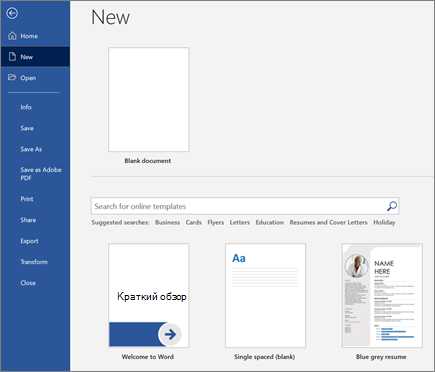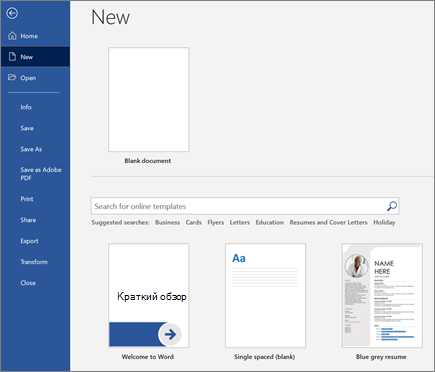
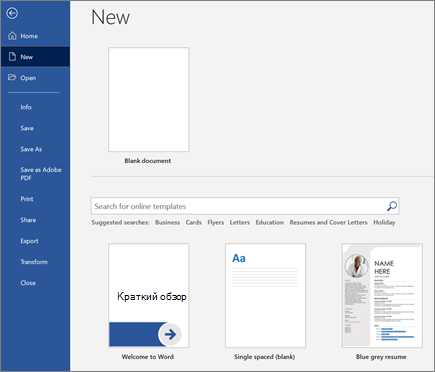
Microsoft Word — это мощный инструмент для создания и форматирования текстовых документов. Однако, многие пользователи используют только базовые функции программы, не осознавая возможностей работы со стилями. Работа со стилями в Word позволяет создавать профессионально выглядящие документы, облегчает форматирование и обеспечивает единообразный стиль текста.
Один из основных преимуществ работы со стилями заключается в возможности изменять форматирование всего документа в одно нажатие мыши. Вместо того чтобы форматировать каждый абзац или заголовок отдельно, вы можете создать стили со всеми необходимыми параметрами и применять их к нужным элементам документа. Это сокращает время, затрачиваемое на форматирование и упрощает работу.
Одним из важных аспектов работы со стилями является их правильное назначение и именование. Каждый стиль должен иметь понятное и удобное имя, которое отражает его суть. Назначайте стили не только для абзацев или заголовков, но и для других элементов документа, таких как списки, таблицы, нумерация и т.д. Это позволит вам гибко управлять форматированием всего документа и сохранить единообразный стиль.
Также для создания профессионально выглядящих документов рекомендуется использовать базовые стили, предоставляемые Word, их можно модифицировать в соответствии с вашими требованиями. Это облегчит и ускорит создание и форматирование документов, а также позволит добиться единообразного и профессионального вида текста.
Зачем использовать стили в Microsoft Word?
Основная цель использования стилей заключается в том, чтобы обеспечить единообразие документа по всем его элементам, включая заголовки, абзацы, списки и т.д. С помощью стилей можно быстро и легко изменить внешний вид всего документа, просто изменив стиль настройкой одного параметра. Это позволяет создавать документы, которые соответствуют предпочтениям и требованиям оформления без необходимости вручную форматировать каждый элемент.
Кроме того, использование стилей в Microsoft Word позволяет автоматически создавать содержание документа, которое обновляется при изменении заголовков и номеров страниц. Это значительно экономит время и упрощает работу с большими текстовыми файлами.
Стандартизация форматирования текста с помощью стилей также помогает поддерживать единый стиль оформления документов в рамках организации или проекта. Это позволяет сохранять профессиональный имидж и улучшает восприятие информации.
Преимущества использования стилей в Microsoft Word:
- Облегчение процесса форматирования
- Создание единообразного внешнего вида документа
- Быстрое изменение внешнего вида всего документа
- Автоматическое создание содержания
- Сохранение единого стиля оформления документов
В итоге, использование стилей в Microsoft Word позволяет создавать профессионально выглядящие документы, упрощает процесс форматирования и обеспечивает единообразный внешний вид документа.
Преимущества использования стилей при создании документов
Использование стилей в Microsoft Word при создании документов имеет множество преимуществ, позволяющих сделать документы более профессиональными и удобочитаемыми.
Во-первых, стили позволяют обеспечить единообразный вид документа. При использовании разных размеров шрифта, выравниваний и форматирования текста вручную в разных частях документа, его внешний вид может выглядеть разрозненным и непрофессиональным. Используя стили, можно задать параметры форматирования (такие как размер шрифта, выравнивание, отступы и др.) для разных элементов документа (например, заголовки, абзацы, списки) и легко применять их к нужным текстовым блокам. Это помогает создать упорядоченный и структурированный документ, что улучшает визуальное восприятие и понимание его содержания.
Во-вторых, использование стилей позволяет легко модифицировать внешний вид документа. Если в дальнейшем возникает необходимость изменить форматирование какой-либо части документа, то достаточно внести изменения в соответствующий стиль, и все абзацы или элементы текста, к которым применен этот стиль, автоматически обновятся согласно новым настройкам. Это значительно экономит время и силы, особенно при работе с объемными текстами или при необходимости изменить стиль для всего документа.
Еще одним преимуществом использования стилей является возможность создания таблиц содержания и удобного навигационного меню для документов. При использовании стилей для заголовков и оглавления, можно автоматически создать и обновить таблицу содержания, отображающую структуру документа. Это позволяет читателям быстро найти нужные разделы и легко перемещаться по документу, делая его более удобным и наглядным.
Использование стилей в Microsoft Word обладает множеством преимуществ, которые помогают создавать профессионально выглядящие документы. Они позволяют сохранить единообразный вид документа, облегчают его модификацию и навигацию, а также помогают создать удобочитаемый и структурированный контент. При работе с большими объемами текста или необходимости создания аккуратных документов стоит обратить внимание на использование стилей в Microsoft Word.
Создание и применение стилей в Microsoft Word
Для создания стилей в Microsoft Word необходимо выполнить несколько простых шагов. Во-первых, откройте документ, который вы хотите отформатировать. Затем выберите текст или абзац, который вы хотите стилизовать.
Далее откройте вкладку «Главная» и найдите группу «Стили». Щелкните на стрелке вниз, чтобы раскрыть список доступных стилей. Выберите стиль, который наиболее соответствует вашим потребностям или щелкните на опции «Создать стиль» для создания нового стиля.
После выбора стиля вы можете отредактировать его параметры, такие как шрифт, размер шрифта, отступы и многие другие. Вы также можете изменить название стиля, чтобы лучше соответствовать его назначению.
Когда стиль создан, вы можете применить его к выбранному тексту или абзацу, щелкнув на нем. Документ автоматически применит выбранный стиль к соответствующей части текста.
Применение стилей в Microsoft Word особенно полезно при работе с длинными документами или при создании профессиональных отчетов и презентаций. Они позволяют быстро и с легкостью применить единый стиль к разным частям документа, создавая единое и красивое оформление.
Применение стилей в Microsoft Word — это удобный и эффективный способ сделать ваш документ профессионально выглядящим и организованным.
Создание пользовательских стилей
Для создания пользовательского стиля в Word следует открыть панель «Стили» и выбрать опцию «Создать стиль». Затем следует задать название стиля и определить необходимые параметры форматирования, такие как шрифт, размер, цвет и выравнивание.
Преимущество создания пользовательских стилей заключается в том, что они могут быть повторно использованы в разных документах, что упрощает и ускоряет процесс форматирования текста. Кроме того, пользовательские стили можно легко отредактировать, применить к разным частям документа или удалить, что делает их очень удобными в использовании.
Когда пользовательский стиль создан, его можно применить к выделенному тексту или элементу документа, просто выбрав его из списка стилей. Это позволяет быстро и последовательно применять определенные форматирования к тексту, заголовкам, спискам и другим элементам документа.
Применение стилей к тексту и абзацам
Для начала работы со стилями необходимо выбрать соответствующий шаблон документа или создать свой собственный. Каждый стиль имеет свое название и определенное форматирование, которое может быть применено к тексту или абзацу. Например, стиль «Заголовок 1» может использоваться для основных разделов документа, а стиль «Абзац» — для обычного текста.
Применение стилей осуществляется следующим образом:
- Выделите текст или абзац, к которому хотите применить стиль.
- Выберите соответствующий стиль из доступного списка стилей.
- Страница автоматически применит выбранный стиль к выделенному тексту или абзацу.
Применение стилей позволяет значительно ускорить процесс форматирования текста, поскольку не требуется ручное изменение шрифтов, размеров и других параметров каждого отдельного элемента. Кроме того, использование стилей снижает вероятность ошибок и обеспечивает единообразие внешнего вида документа.
Важно помнить, что стили можно настроить и изменить по своему усмотрению, чтобы лучше соответствовать конкретным требованиям документа или предпочтениям пользователя. Каждый стиль может быть отредактирован, добавлен новый или удален, что делает работу со стилями гибкой и удобной.
Настройка и изменение стилей в Microsoft Word
Использование стилей в Microsoft Word может существенно упростить процесс форматирования и создания профессионально выглядящих документов. Но как настроить и изменить стили в этом текстовом редакторе?
Для начала, чтобы настроить стили в Microsoft Word, можно воспользоваться панелью «Стили» на верхней панели инструментов или открыть панель «Стили» в разделе «Главная» на ленте инструментов.
Как только вы откроете панель «Стили», вы сможете просмотреть список доступных стилей и выбрать тот, который вам нужен. Если стандартные стили не подходят, вы можете создать свой собственный стиль.
Чтобы изменить стиль, выделите текст, к которому хотите применить новый стиль, а затем выберите нужное имя стиля в списке. Вы также можете изменить цвет, шрифт и размер шрифта, чтобы добавить индивидуальность своим стилям.
Изменение стилей также может быть полезно, если вы хотите применить определенное форматирование ко всему документу. Воспользуйтесь опцией «Изменить все» для применения выбранного стиля к определенному типу текста или параграфов в документе.
Итак, настройка и изменение стилей в Microsoft Word — это простой и эффективный способ создания профессионально выглядящих документов. Окунитесь в мир стилей и экспериментируйте с разными вариантами, чтобы создать уникальный документ, который выглядит профессионально и элегантно.
Вопрос-ответ:
Как настроить отступы в Microsoft Word?
Для настройки отступов в Microsoft Word необходимо выделить текст, затем перейти на вкладку «Расширенный» в меню «Формат» и выбрать пункт «Отступы». В открывшемся окне можно задать значения для левого, правого, верхнего и нижнего отступов.
Как изменить шрифт в Microsoft Word?
Чтобы изменить шрифт в Microsoft Word, нужно выделить текст, затем выбрать нужный шрифт из выпадающего списка «Шрифт» на вкладке «Главная» в меню «Формат». Также можно использовать команду «Стили и форматирование», чтобы выбрать стиль шрифта.
Как изменить цвет текста в Microsoft Word?
Для изменения цвета текста в Microsoft Word нужно выделить текст, затем выбрать нужный цвет из выпадающего списка «Цвет текста» на вкладке «Главная» в меню «Формат». Также можно использовать команду «Стили и форматирование», чтобы выбрать стиль цвета текста.
Как изменить интервал между строками в Microsoft Word?
Для изменения интервала между строками в Microsoft Word нужно выделить текст, затем перейти на вкладку «Главная» в меню «Формат» и выбрать нужный интервал из выпадающего списка «Интервал». Также можно использовать команду «Стили и форматирование», чтобы применить стиль интервала между строками.